Risolto il problema con il computer che non riconosce l'iPhone
Come utente iOS, devi essere consapevole che non puoi scaricare brani o video su iPhone e iPad, senza pagare per farlo. Hai bisogno di iTunes per trasferire i tuoi brani o video preferiti sul tuo iPhone e poi riprodurli gratuitamente. Spesso(Often) colleghi il tuo dispositivo iOS a un PC ma il computer non riconosce il problema con l'iPhone. Ciò può essere causato da un difetto hardware o da un'incompatibilità software. In questo articolo, abbiamo spiegato alcuni semplici metodi per risolvere il problema con l'iPhone che non viene visualizzato nel mio computer.

Come risolvere il problema con l'iPhone che non viene visualizzato nel mio computer(How to Fix iPhone Not Showing in My Computer Problem)
Metodo 1: eseguire i controlli di base(Method 1: Perform Basic Checks)
Controlliamo perché potrebbe verificarsi questo errore e risolviamo i problemi hardware prima di passare alle correzioni software.
- Esaminare il cavo Lightning(Examine Lightning cable) - per verificare la presenza di danni. Se è danneggiato, prova a collegare il tuo iPhone al computer con uno nuovo/diverso.
- Esamina la porta USB(Examine USB port) : se il cavo Lightning è in buone condizioni, collega il tuo iPhone a un'altra porta USB . Controlla se è stato riconosciuto ora.
- Disconnetti, quindi Riconnetti(Disconnect, then Reconnect) : prova(Try) a connettere il tuo iPhone al computer dopo averlo disconnesso.
- Riavvia (Restart) i dispositivi(the devices) : se il problema persiste, riavvia il tuo iPhone e riavvia il computer per risolvere problemi minori. Quindi, ricollega il tuo iPhone.
- Sblocca il tuo dispositivo iOS(Unlock your iOS device) – Prima di collegare il tuo iPhone/iPad al PC, assicurati che sia sbloccato.
- Fidati di questo computer(Trust this Computer) : quando accoppi il tuo iPhone a qualsiasi computer per la prima volta, devi toccare Fidati di questo computer(Trust this computer) quando richiesto.

Metodo 2: aggiorna l'app iTunes e il sistema operativo Windows(Method 2: Update iTunes App and Windows OS)
Questo problema è probabilmente causato da un sistema operativo iTunes o Windows non aggiornato. (Windows)Per risolvere questo problema, aggiorna iTunes alla versione più recente, quindi esegui un aggiornamento di Windows .
- Se il tuo desktop è attualmente in esecuzione su Windows 10 , iTunes si aggiornerà automaticamente ogni volta che è disponibile una nuova versione.
- Se hai un computer Windows(Windows) 7 o Windows 8 o Windows 8 .1, aggiorna iTunes e Windows seguendo i passaggi elencati di seguito.
1. Scarica e installa iTunes(Download and install iTunes) per il tuo PC Windows. Quindi, avvia l'app iTunes.
2. Fare clic su Verifica aggiornamenti(Check for Updates) dal menu Guida(Help menu) , come illustrato di seguito.

3. Dopo aver aggiornato iTunes all'edizione più recente, vai su Settings > Update & Security , come mostrato.

4. Cerca gli aggiornamenti disponibili facendo clic su Verifica aggiornamenti(Check for updates) , come illustrato.

5. Se sono disponibili aggiornamenti, installarli e riavviare il PC.
Quindi, collega il tuo iPhone al tuo computer Windows per verificare se il problema con iPhone non visualizzato nel mio computer è stato risolto.
Leggi anche: (Also Read:) Correggi Windows 10 che non riconosce iPhone(Fix Windows 10 Not Recognizing iPhone)
Metodo 3: aggiorna il driver dell'iPhone di Apple(Method 3: Update Apple iPhone Driver)
È possibile che il tuo computer stia utilizzando un driver di dispositivo obsoleto. Quindi(Hence) , per risolvere il problema del computer che non riconosce l'iPhone, prova ad aggiornare il driver dell'iPhone di Apple come:
1. Vai alla schermata principale(Home Screen) del tuo iPhone.
2. Collega(Connect) il tuo iPhone al tuo PC Windows.
3. Esci da iTunes,(Exit iTunes,) se viene visualizzato.
4. Avvia Gestione dispositivi(Device Manager) cercandolo nella casella di ricerca di Windows(Windows search) .

5. Qui, fai doppio clic su Dispositivi portatili(Portable Devices) per espanderlo.
6. Fai clic su Aggiorna driver,(Update driver) ovvero la prima opzione dal menu che appare quando fai clic con il pulsante destro del mouse su Apple iPhone .

7. Scegliere Cerca automaticamente il software del driver aggiornato(Search automatically for updated driver software) e quindi seguire le istruzioni sullo schermo.

8. Avvia iTunes e collega il tuo iPhone al computer.
Se ciò non aiuta a risolvere il problema del computer che non riconosce l'iPhone, reinstalleremo i driver nel metodo successivo.
Metodo 4: reinstallare Apple Mobile Driver (per iTunes installato dall'App Store)
(Method 4: Reinstall Apple Mobile Driver (For iTunes installed from App Store)
)
Quando il tuo computer non riconosce/ricorda il tuo iPhone, dovresti provare a reinstallare il driver USB del dispositivo mobile Apple . (Apple Mobile Device USB)Se hai installato iTunes dal sito Web ufficiale di Apple , puoi installare nuovamente il driver (Apple)USB del dispositivo mobile Apple(Apple Mobile Device USB) seguendo i passaggi elencati di seguito:
1. Vai alla schermata principale(Home Screen) del tuo iPhone.
2. Collega(Connect) il tuo iPhone al tuo PC Windows.
3. Esci da iTunes( Exit iTunes) se viene visualizzato.
4. Avviare la finestra di dialogo Esegui(Run) premendo contemporaneamente i tasti Windows + R keys
5. Digitare il percorso di navigazione specificato e fare clic su OK , come mostrato.
%ProgramFiles%\Common Files\Apple\Mobile Device Support\Drivers

6. Fare clic con il pulsante destro del mouse sul file usbaapl64.inf o usbaapl.inf nella finestra a comparsa e fare clic su Installa(Install) , come illustrato di seguito.

7. Scollega il tuo iPhone dal computer e riavvia(restart) il computer.
8. Infine, collega(Connect) l'iPhone e avvia iTunes .
Leggi anche: (Also Read: )Fix Il file iTunes Library.itl non può essere letto(Fix The file iTunes Library.itl cannot be read)
Metodo 5: reinstallare Apple Mobile Driver (per iTunes installato da Microsoft Store)(Method 5: Reinstall Apple Mobile Driver (For iTunes installed from Microsoft Store))
In alternativa, puoi reinstallare i driver per correggere il computer che non riconosce gli errori di iPhone su PC Windows 10,(fix computer not recognizing iPhone errors on Windows 10 PC,) come segue:
1. Digitare, cercare e aprire Gestione dispositivi(Device Manager) , come indicato nel Metodo 3(Method 3) .
2. Fare doppio clic su Dispositivi portatili(Portable Devices ) per espanderlo.
3. Fare clic con il pulsante destro del mouse sul dispositivo iOS(iOS device) e fare clic su Disinstalla dispositivo(Uninstall device) , come mostrato di seguito.

4. Riavviare il sistema. Ora, ricollega il tuo iPhone e consenti a Windows di installare automaticamente i driver Apple .
5. In caso di difficoltà, utilizzare i passaggi 3-5 del metodo 2(Steps 3-5 of Method 2) per aggiornare Windows e, di conseguenza, installare e aggiornare i driver dell'iPhone sul laptop/desktop Windows 10.(Windows)
Metodo 6: riavvia il servizio dispositivi mobili Apple(Method 6: Restart Apple Mobile Device Service)
Se Apple Mobile Device Service non è installato sul tuo computer, il tuo iPhone non si collegherà ad esso. Quindi, assicurati che il suddetto servizio sia installato. Se il tuo iPhone continua a non essere riconosciuto dal tuo computer, riavvia Apple Mobile Device Service . Se il tuo computer funziona con il sistema operativo Windows 7/8/8.1, segui i passaggi indicati per riavviare Apple Mobile Device Service :
1. Chiudi iTunes(Close iTunes) e scollega(unplug) il tuo iPhone dal computer.
2. Per aprire la finestra di dialogo Esegui , premere contemporaneamente i (Run)Windows + R keys dalla tastiera.
3. Qui, digita services.msc e premi Invio(Enter) .

4. Fare clic con il pulsante destro del mouse su Apple Mobile Device Service e selezionare Proprietà(Properties) .
5. Scegliere Automatico(Automatic) come Tipo di avvio(Startup type) .

6. Fare clic su Interrompi(Stop) per terminare l'operazione.
7. Una volta interrotta l'operazione, fare clic su Avvia(Start) per riavviarla. Quindi, fare clic sul pulsante OK .
8. Riavvia(Reboot) il tuo computer Windows . Collega il tuo iPhone al tuo dispositivo utilizzando iTunes.
Leggi anche: (Also Read:) Correggi il telefono Android non riconosciuto su Windows 10(Fix Android Phone Not Recognized On Windows 10)
Come posso evitare che iPhone non venga visualizzato sul mio computer?(How do I avoid iPhone not showing in my computer?)
Quando colleghi il tuo iPhone al sistema Windows per la prima volta, puoi utilizzare la funzione AutoPlay ed evitare facilmente che il computer non riconosca il problema dell'iPhone. Ecco i passaggi per fare lo stesso:
1. Collega(Connect) il tuo iPhone al tuo computer Windows 10.
2. Avviare il Pannello(Control Panel) di controllo cercandolo, come mostrato.

3. Selezionare View by > Small icons. Quindi, fai clic su Riproduzione automatica( Autoplay) .
4. Seleziona la casella accanto all'opzione Usa riproduzione automatica su supporti e dispositivi(Use Autoplay on both media and devices ) . Fare clic su Salva. (Save. )Fare riferimento(Refer) alla sezione evidenziata della foto data.
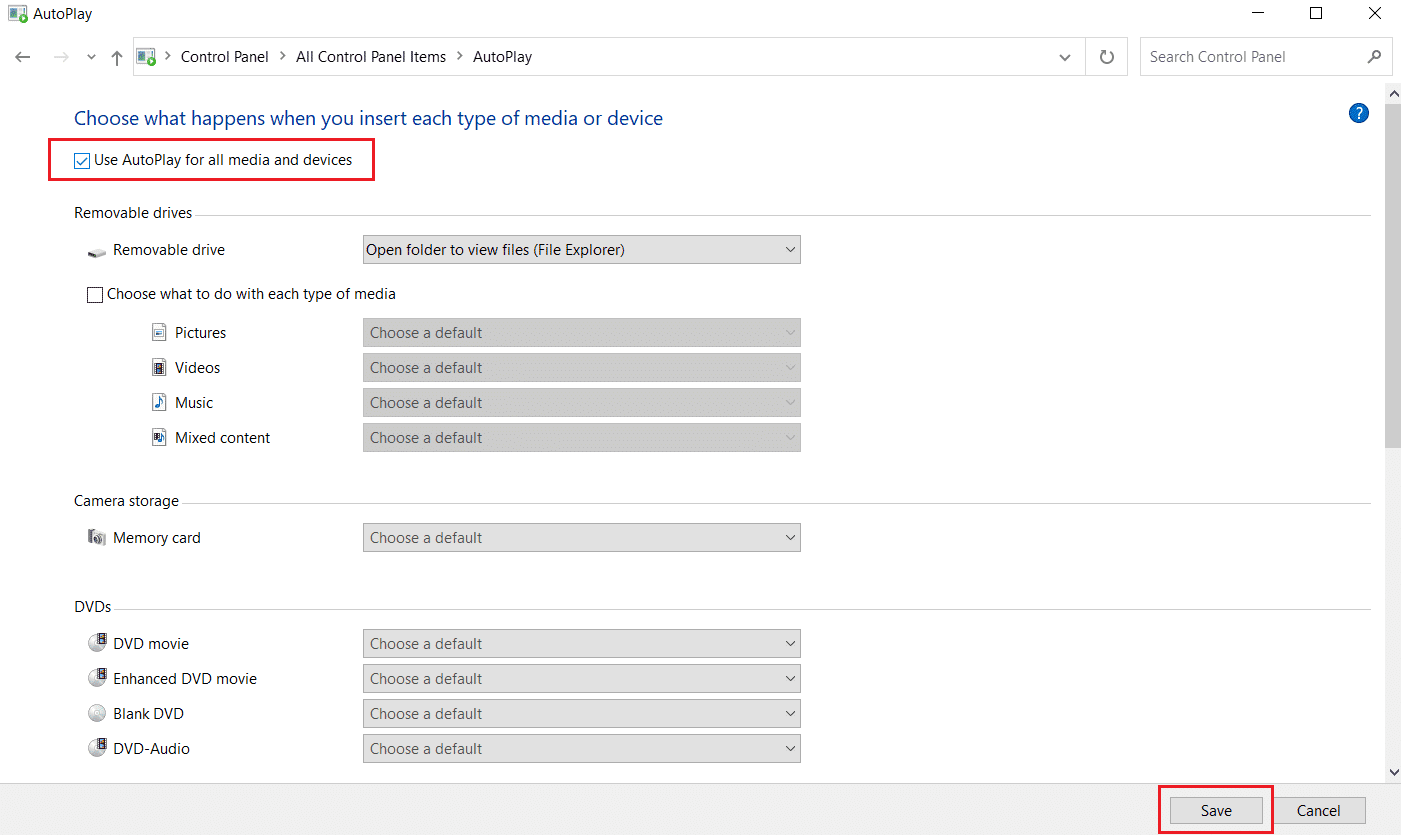
5. Individua il dispositivo iPhone e fai clic su Chiedimi ogni volta(Ask me every time) dal menu indicato.
Consigliato:(Recommended:)
- Risolto il problema con il dispositivo USB non riconosciuto da Windows 10(Fix USB device not recognized by Windows 10)
- Come disattivare l'Assistente vocale in Windows 10(How to Turn off Narrator Voice in Windows 10)
- Come abilitare o disabilitare Num Lock su Windows 10(How to Enable or Disable Num Lock on Windows 10)
- Come risolvere Impossibile attivare iPhone(How to Fix Unable to Activate iPhone)
Ci auguriamo che questa guida sia stata utile e che tu sia stato in grado di risolvere il problema del computer che non riconosceva l'iPhone(fix computer not recognizing iPhone issue) utilizzando i metodi di facile comprensione forniti. Facci sapere quale metodo ha funzionato meglio per te. Se hai domande/commenti su questo articolo, sentiti libero di lasciarli nella sezione commenti. Per la risoluzione dei problemi di iPhone, dai un'occhiata ai nostri altri articoli nella categoria iOS.
Related posts
Fix Computer non inizia fino a riavviare più volte
Fix Computer si spegne quando USB device è collegato
Come Fix Computer si spegne automaticamente
Risolvi gli arresti anomali del computer in modalità provvisoria
Fix A Device Attached a System non funziona
Fix Il tuo Computer è Low sulla memoria Avvertenza [Risolto]
Fix Safari Questo Connection non è privato
Fix MacBook non si carica quando collegato
Fix iCloud Photos che non si sincronizza sul PC
Come lavorare Fix Apple CarPlay non funziona
Fix Windows Computer riavvio senza preavviso
12 Ways a Fix Mac Cursor Disappears
Fix MacBook Charger Non Working Issue
La correzione del computer non si è risincronizzata perché non erano disponibili dati sull'ora
Fix Screen Goes per dormire quando Computer acceso
Fix App Store Missing su iPhone
7 Ways a Fix Computer Keeps Crashing
Fix AirPods Disconnettizione da iPhone
Fix Snapchat Notifications Non Working (iOS & Android)
10 Best Android Emulators per Windows and Mac
